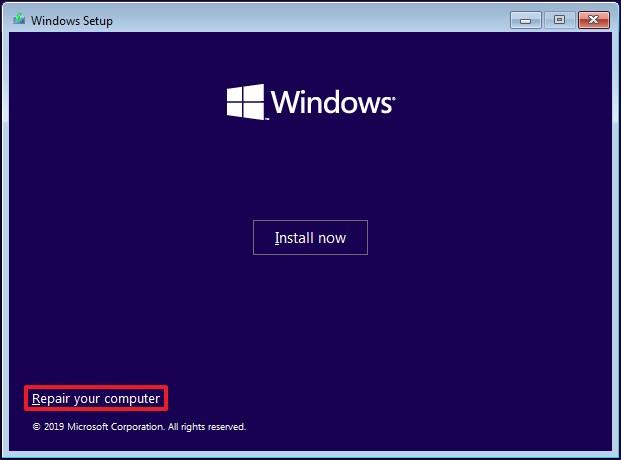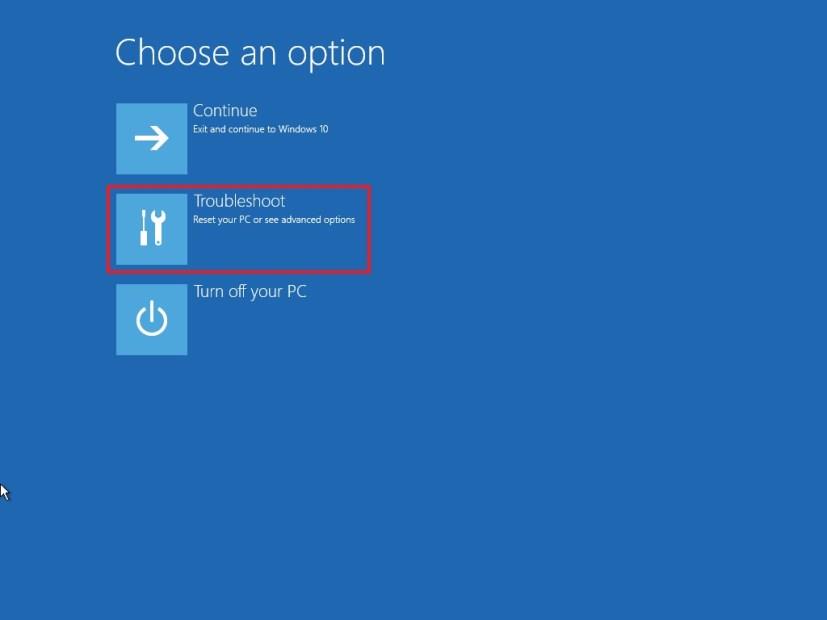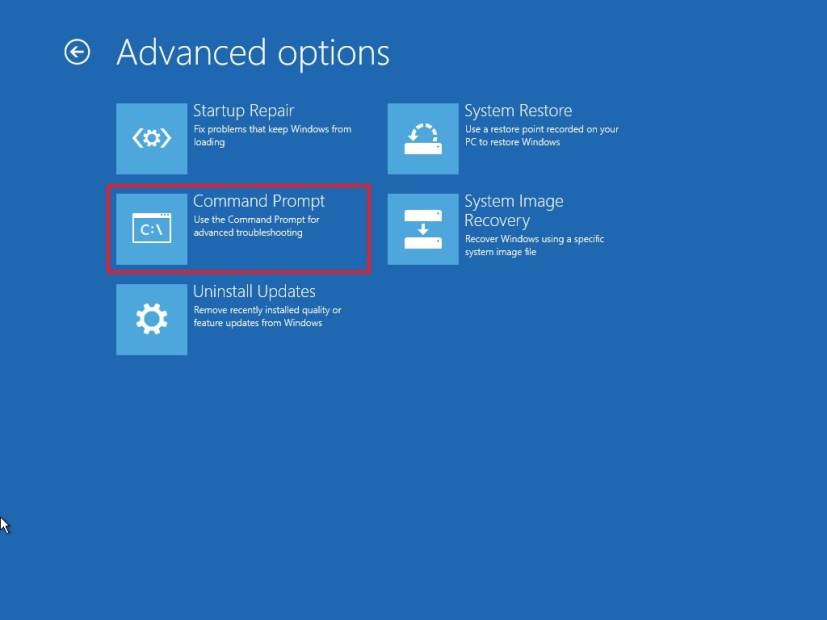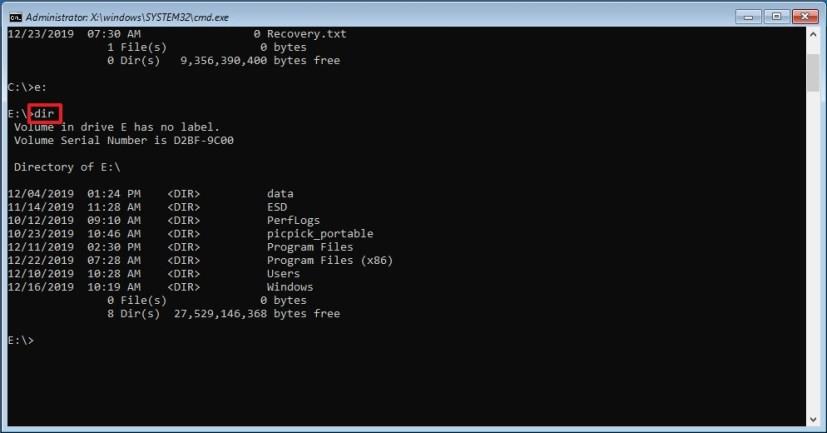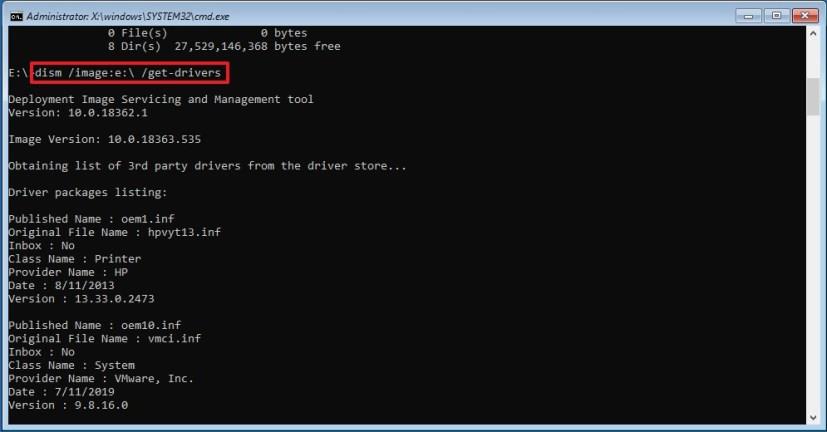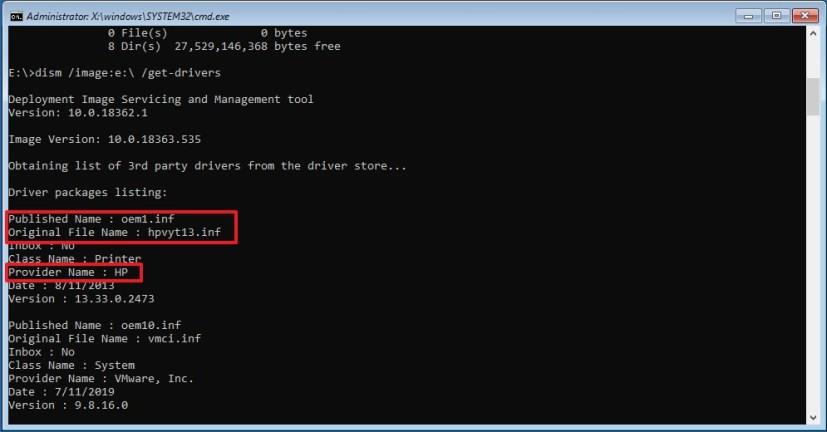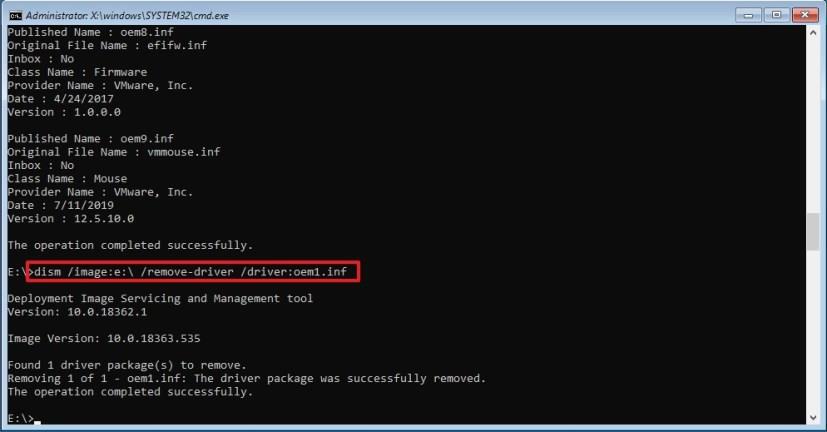In Windows 10 kan een stuurprogramma van een derde partij soms voorkomen dat een computer correct opstart vanwege compatibiliteitsproblemen of andere problemen. Wanneer dit gebeurt, kunt u opnieuw opstarten in de veilige modus om het problematische stuurprogramma te verwijderen of een systeemherstelpunt gebruiken om terug te gaan naar de laatst bekende werkende staat. Er zullen echter momenten zijn dat het apparaat niet eens in de veilige modus start en zelfs het herstelpunt niet wordt toegepast.
Als Windows 10 niet correct kan opstarten na het installeren van een apparaatstuurprogramma en de Veilige modus en Systeemherstelpunt niet werken, kunt u de Windows Herstelomgeving (WinRE) gebruiken om stuurprogramma's handmatig te verwijderen met behulp van de Deployment Image Servicing and Management (DISM) opdrachtregelprogramma om het probleem op te lossen.
In deze handleiding leert u de stappen om een incompatibele driver te verwijderen uit de herstelomgeving waardoor Windows 10 niet correct opstart.
Stuurprogramma verwijderen wanneer Windows 10 niet start
Gebruik deze stappen om een incompatibel stuurprogramma te verwijderen waardoor Windows 10 niet correct kan starten:
-
Maak een opstartbaar medium met Windows 10 USB .
-
Wijzig de BIOS-instellingen (Basic Input Output System) van de computer om te starten vanaf de opstartbare media.
Snelle tip: dit proces vereist meestal het indrukken van een van de functietoetsen (F1, F2, F3, F10 of F12), de ESC- of de Delete-toets. Ga voor nauwkeurigere instructies naar de ondersteuningswebsite van uw pc-fabrikant.
-
Start de computer met opstartbare USB-media.
-
Klik op de knop Volgende .
-
Klik op de optie Uw computer herstellen in de linkerbenedenhoek.
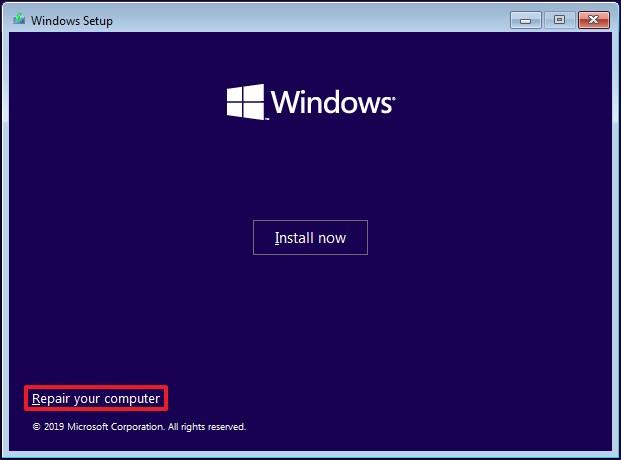
-
Klik op Problemen oplossen .
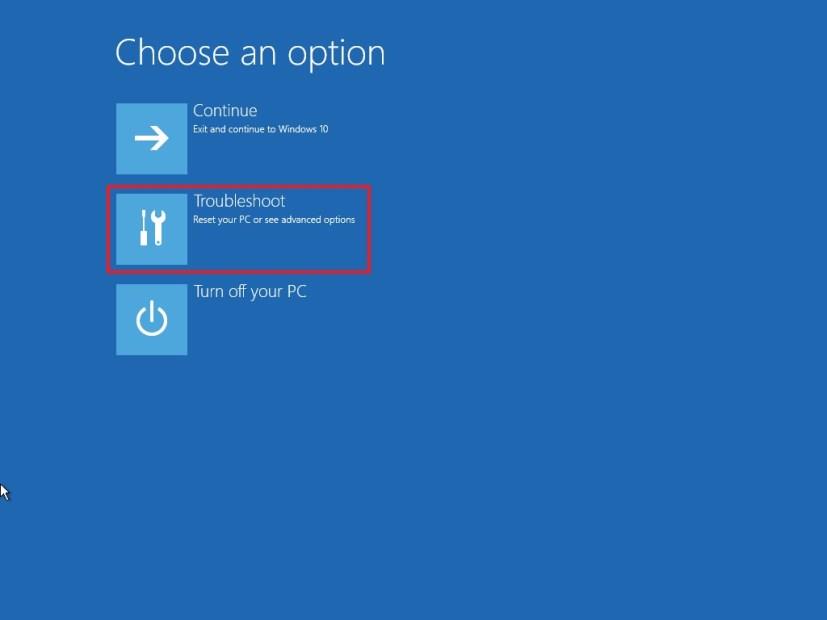
-
Klik op Opdrachtprompt .
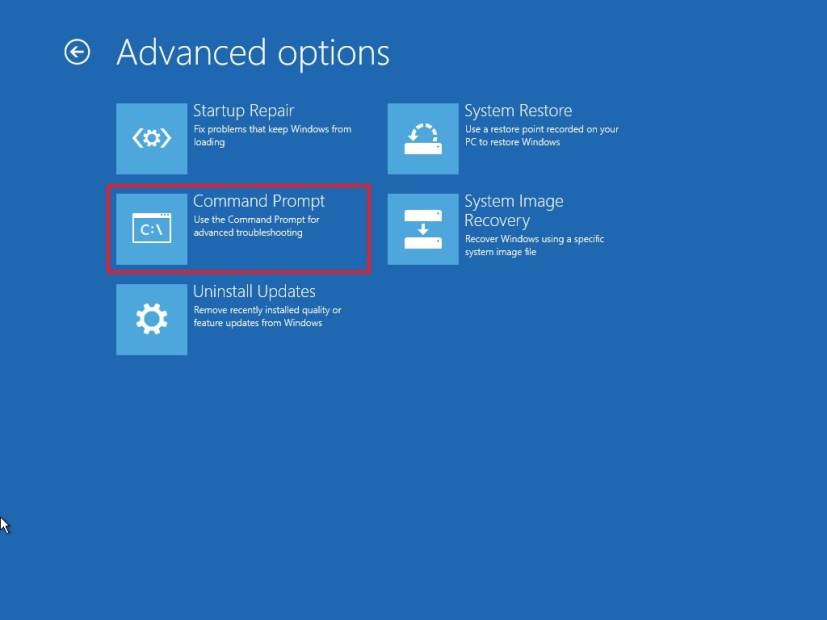
-
Wanneer de computer opstart in de opdrachtprompt, start deze op X:\Sources. U moet naar de stationsletter gaan waar Windows 10 is geïnstalleerd. Terwijl het besturingssysteem zich op de hoofdschijf ( C:\) bevindt, verandert de stationsletter in iets anders wanneer u uw computer opstart in de herstelmodus. In de meeste gevallen is de stationsletter echter D:of E:. Typ de volgende opdracht om toegang te krijgen tot de juiste stationsletter en druk op Enter :
e:
-
Typ de volgende opdracht om te controleren of de juiste schijf is geselecteerd en druk op Enter :
dir
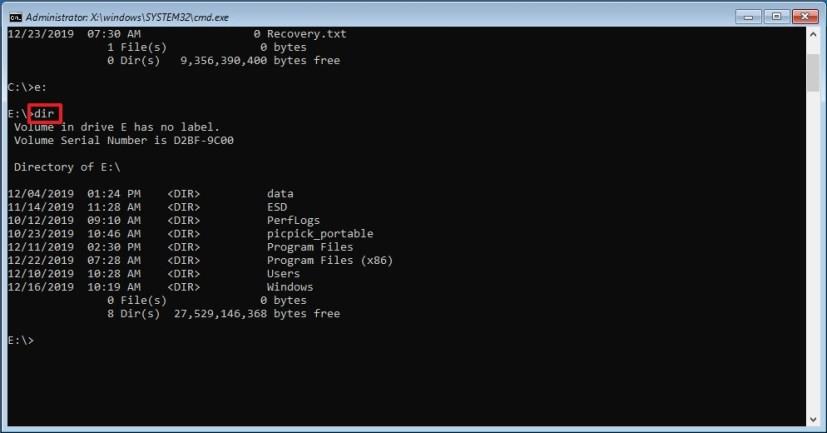
U bevindt zich in de juiste stationsletter als u de map "Windows" ziet. Zo niet, ga dan terug naar stap nr. 5 en probeer een andere letter.
-
Typ de volgende opdracht om een lijst met alle geïnstalleerde stuurprogramma's te genereren en druk op Enter :
dism /image:e:\ /get-drivers
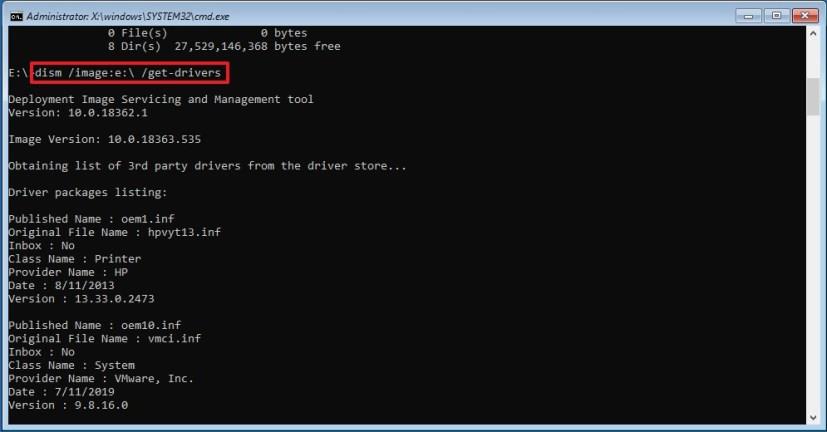
Wijzig in de opdracht e:het stuurprogramma van uw Windows 10-installatie.
-
Bevestig de "Uitgeversnaam" van het problematische stuurprogramma. De "Originele bestandsnaam" en "Providernaam" helpen u bij het identificeren van het stuurprogramma. (Geïnstalleerde stuurprogramma's van derden hebben meestal de oem0.inf, oem1.inf, enzovoort. Het nummer is de installatievolgorde, wat betekent dat het laatste stuurprogramma dat u hebt geïnstalleerd het hoogste nummer heeft.)
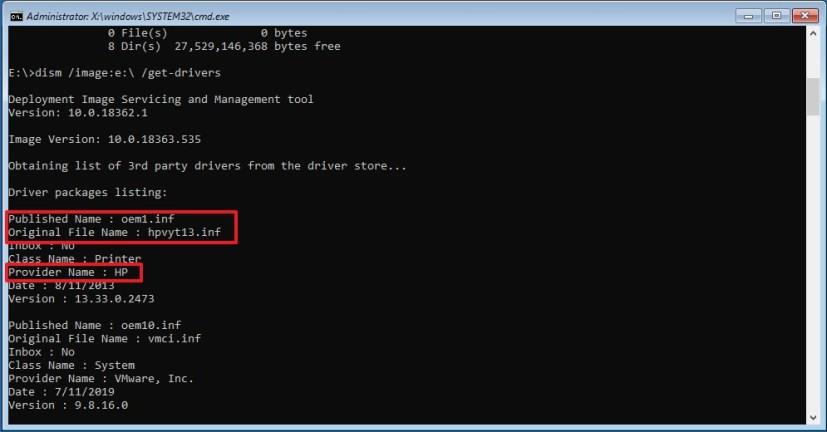
-
(Optioneel) Typ de volgende opdracht om meer informatie over het stuurprogramma te bekijken en druk op Enter :
dism /image:e:\ /get-driverinfo /driver:oem1.inf
Wijzig in de opdracht e:het station van uw Windows 10-installatie en wijzig oem1.infde naam van het te verwijderen stuurprogramma.
-
Typ de volgende opdracht om het problematische stuurprogramma te verwijderen en druk op Enter :
dism /image:e:\ /remove-driver /driver:oem1.inf
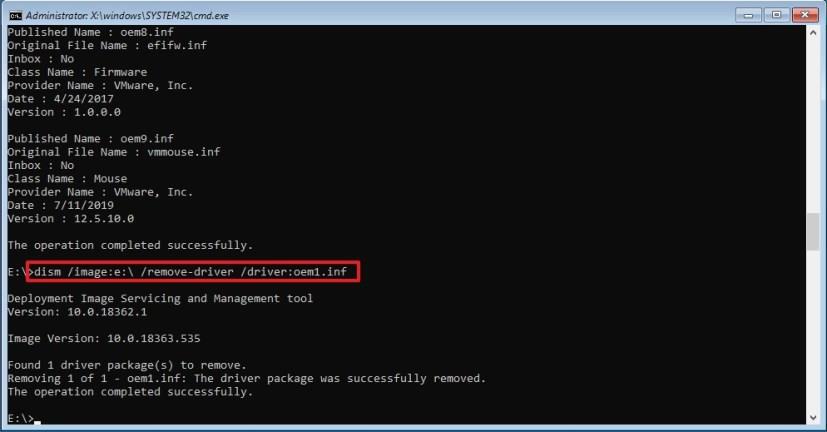
Wijzig in de opdracht de stationsletter e:voor uw Windows 10-installatiestation en wijzig de oem1.infnaam van het stuurprogramma om te verwijderen.
-
Klik op de X om de console te sluiten.
-
Klik op Doorgaan .
Nadat u de stappen hebt voltooid, wordt het apparaat opnieuw opgestart en moet Windows 10 weer normaal opstarten.